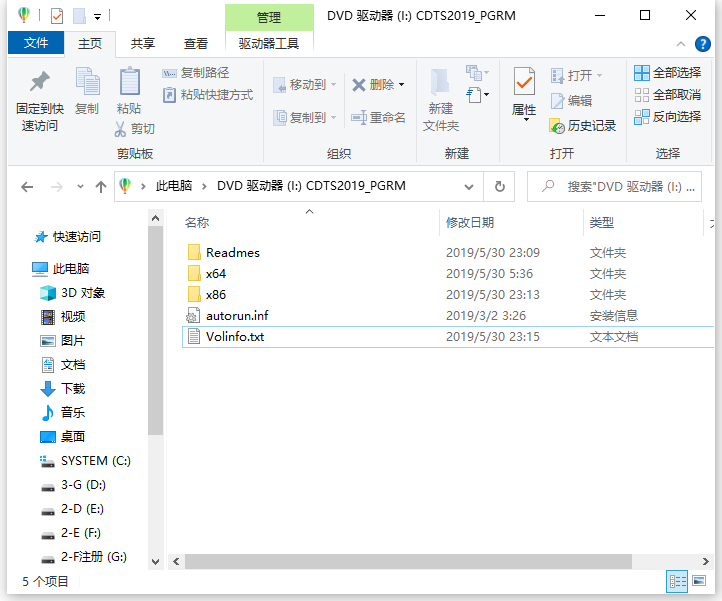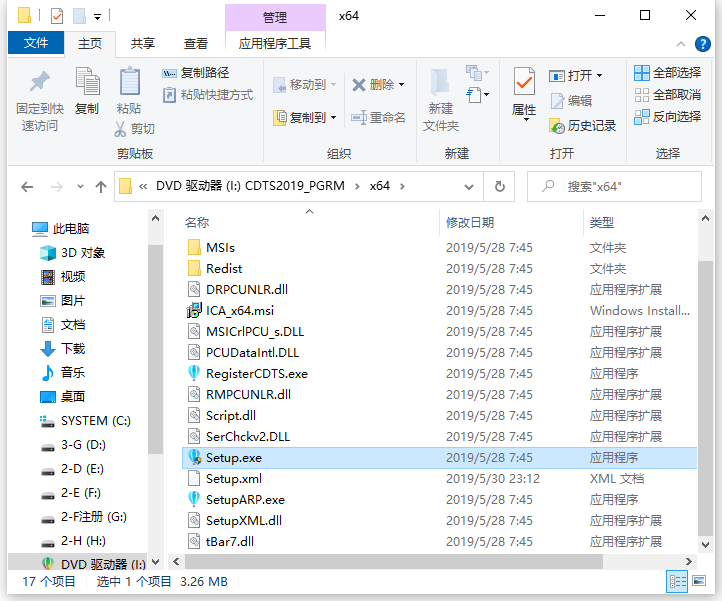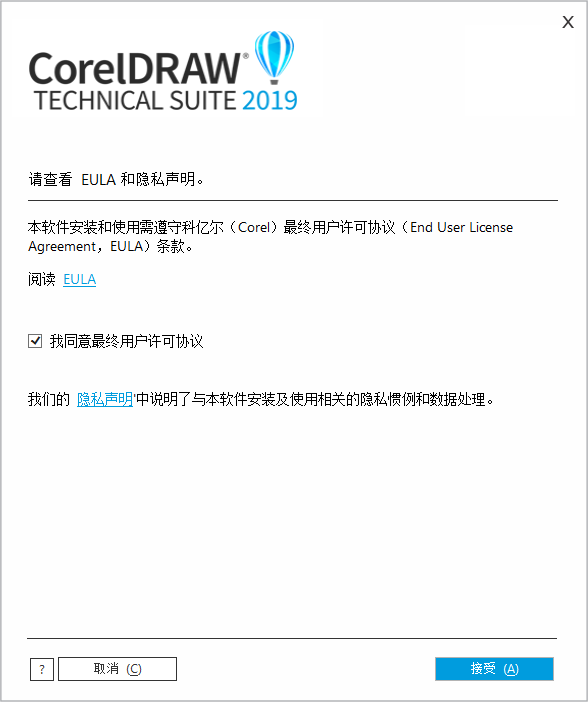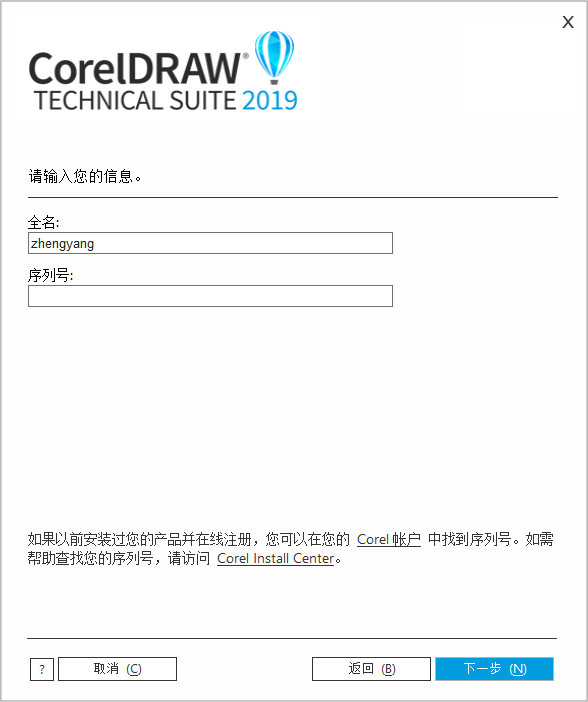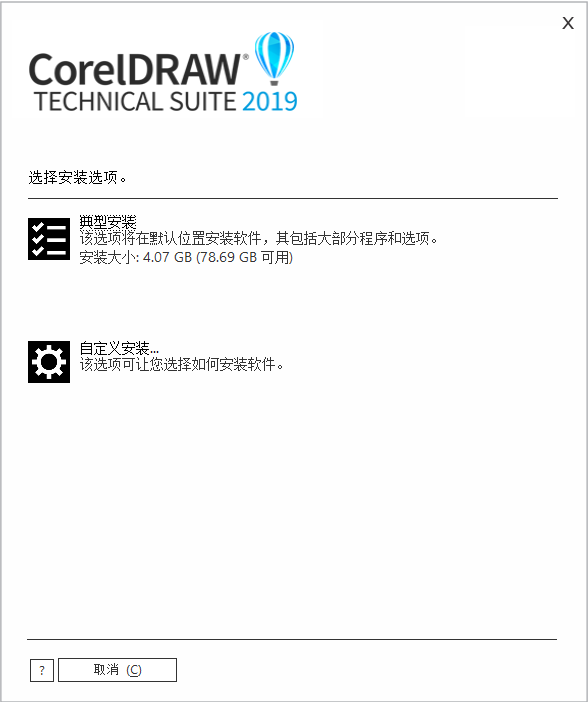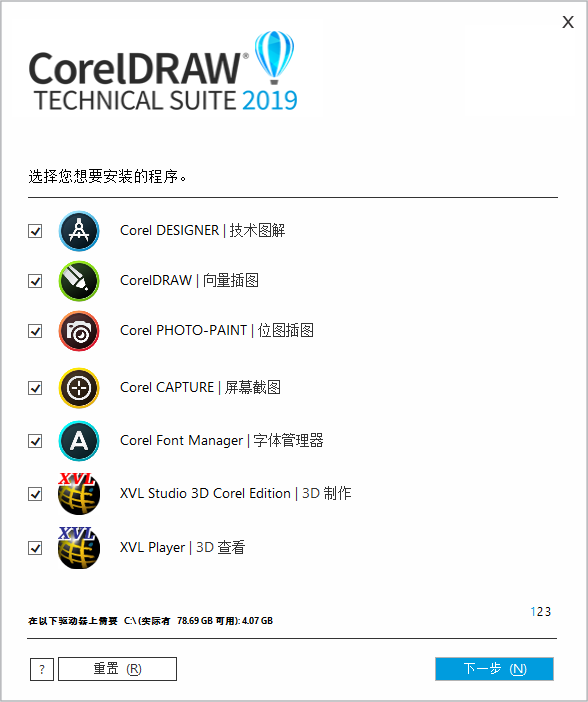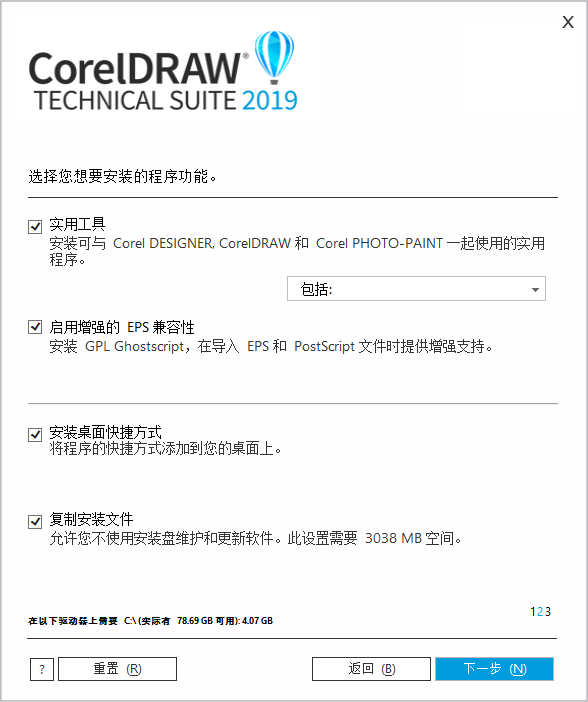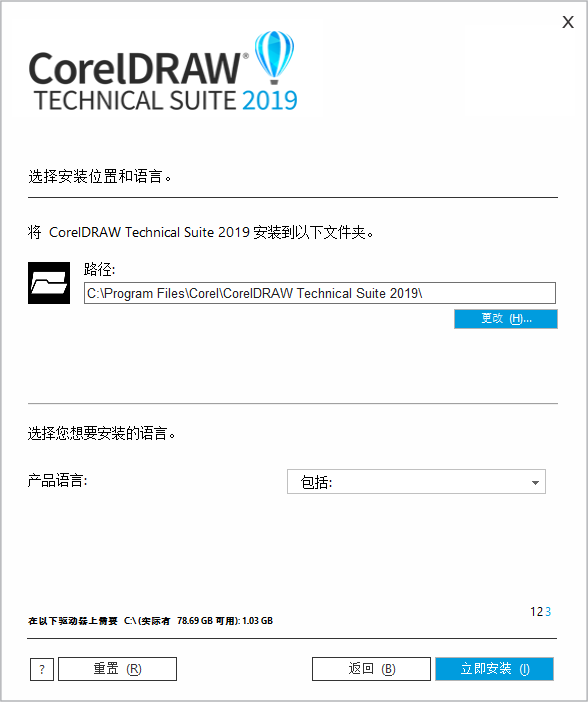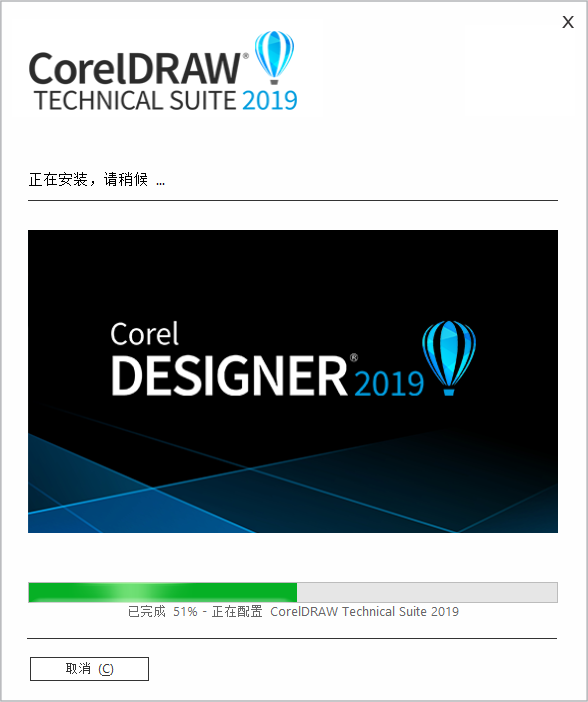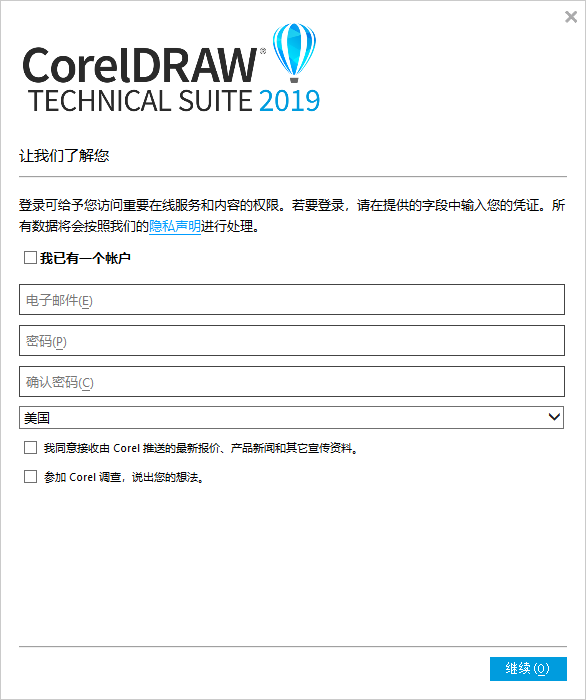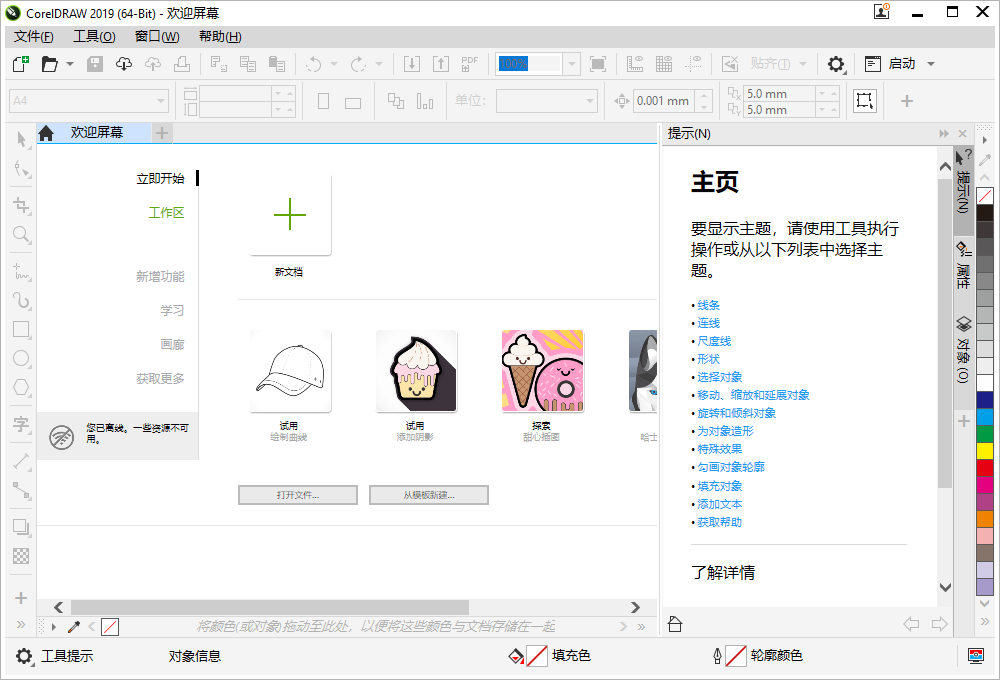CorelDRAW Technical Suite 2019是Corel公司推出的一款矢量图形设计软件,分享一系列精确的图解和设计工具,通过直观的连接性、准确的技术说明工具和扩展的文件兼容性创建并分享有影响力的技术通信内容,允许您创建和发布技术图表、示意图、插图和演示文稿。
第一节 软件支持语言
CorelDRAW Technical Suite 2019支持以下语言:简体中文、繁体中文、英语、法语、德语、日本语、俄罗斯语、波兰语、意大利语、葡萄牙语、捷克语、西班牙语、土耳其语、荷兰语,
安装、卸载CorelDRAW Technical Suite 2019软件学习和教学课程,请联系网站技术人员。
第二节 软件安装教程
1、将下载的CorelDRAW Technical Suite 2019软件解压,解压完成后如下图所示:
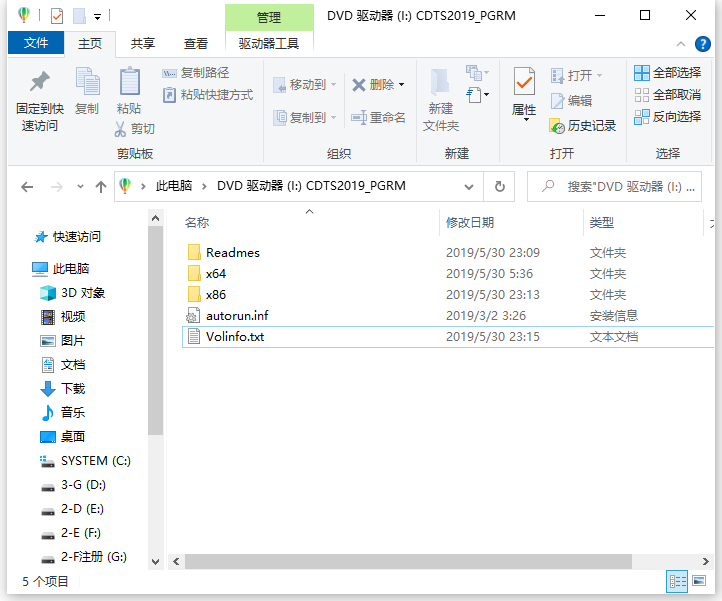
2、根据上图提示,知识兔找到对应的x86或x64文件夹,打开后如下图所示:
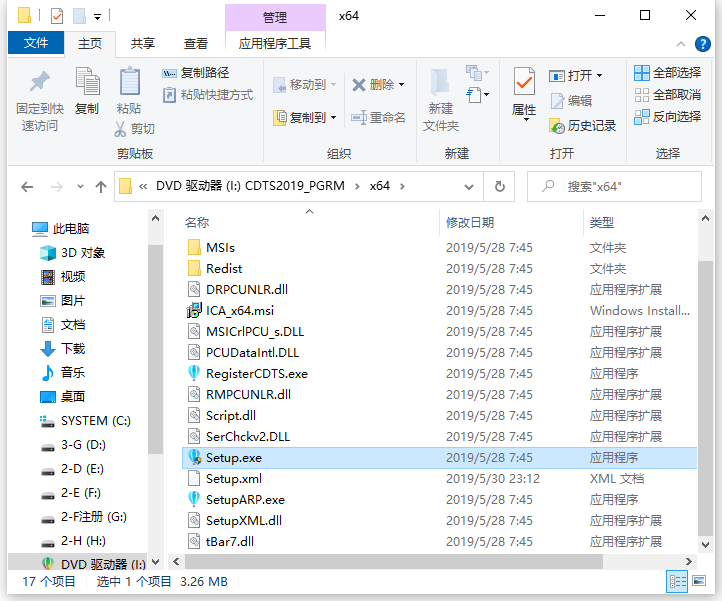
3、根据上图提示,知识兔找到Setup.exe程序,双击运行如下图所示:
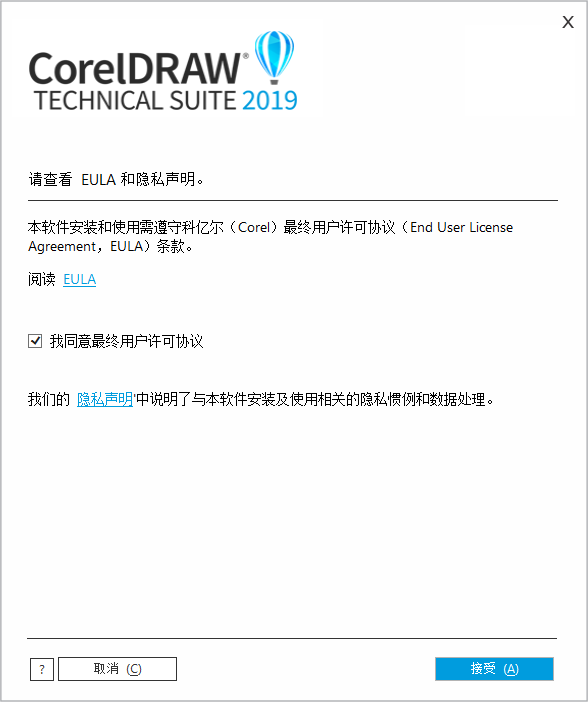
4、根据上图提示,知识兔勾选“
我同意最终用户许可协议”,然后点击“
接受”,如下图所示:
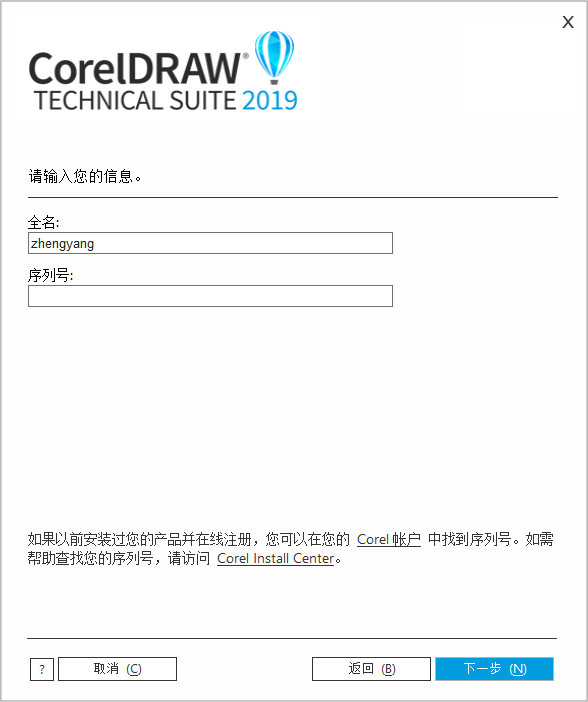
5、根据上图提示,知识兔输入所购买的CorelDRAW Technical Suite 2019软件序列号,然后点击“
下一步”,如下图所示:
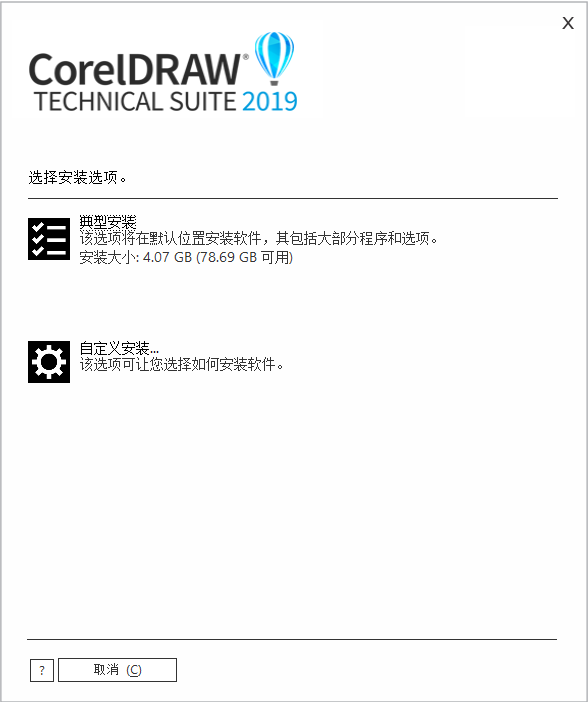
6、根据上图提示,知识兔点击“
自定义安装”选项,如下图所示:
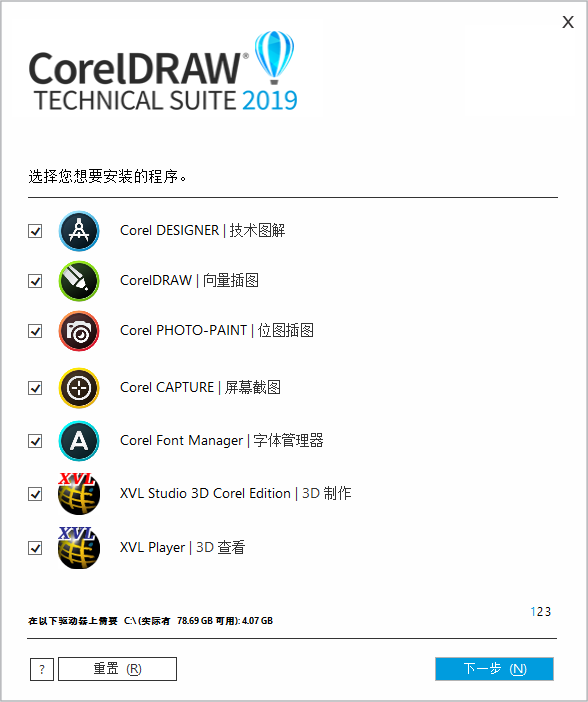
7、根据上图提示,知识兔直接点击“
下一步”,如下图所示:
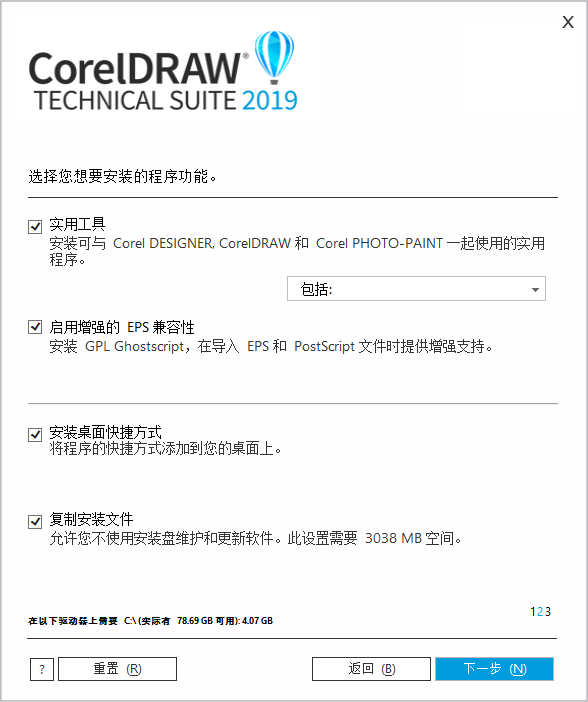
8、根据上图提示,知识兔继续点击“
下一步”,如下图所示:
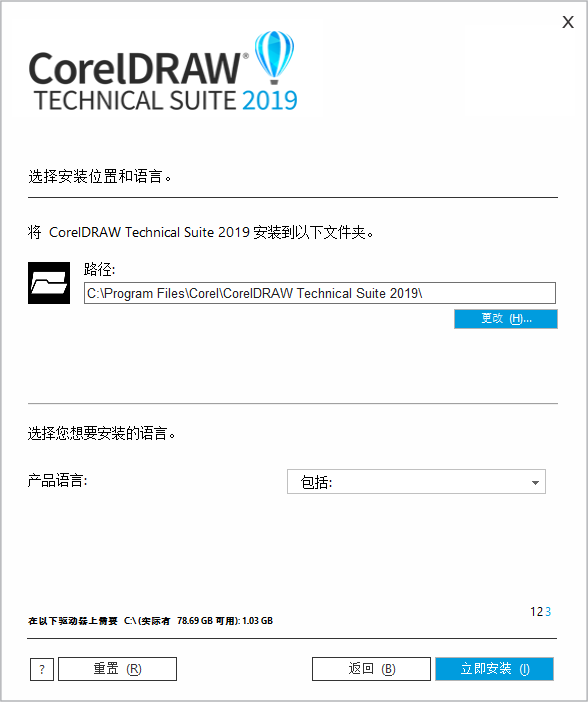
9、从上图知识兔看到,软件默认安装路径为C:\Program Files\Corel\CorelDRAW Technical Suite 2019,知识兔根据提示点击“
立即安装”,如下图所示:
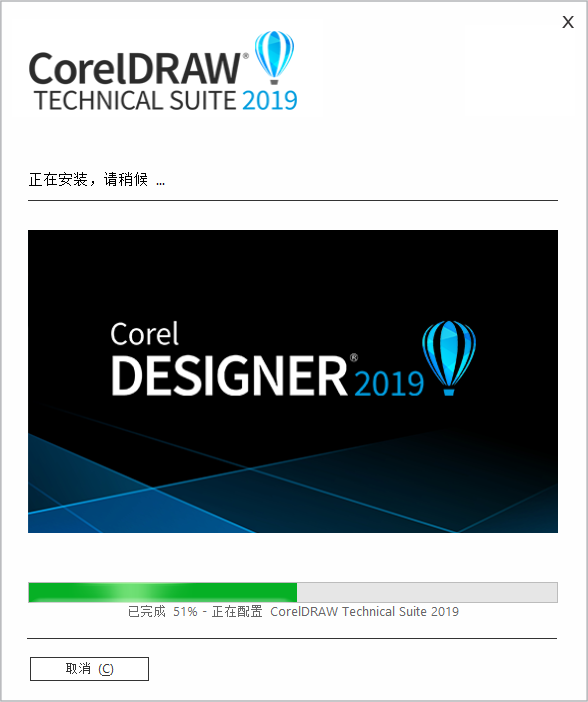
10、从上图看到,CorelDRAW Technical Suite 2019软件正在进行安装,耐心等待软件安装完成,如下图所示:
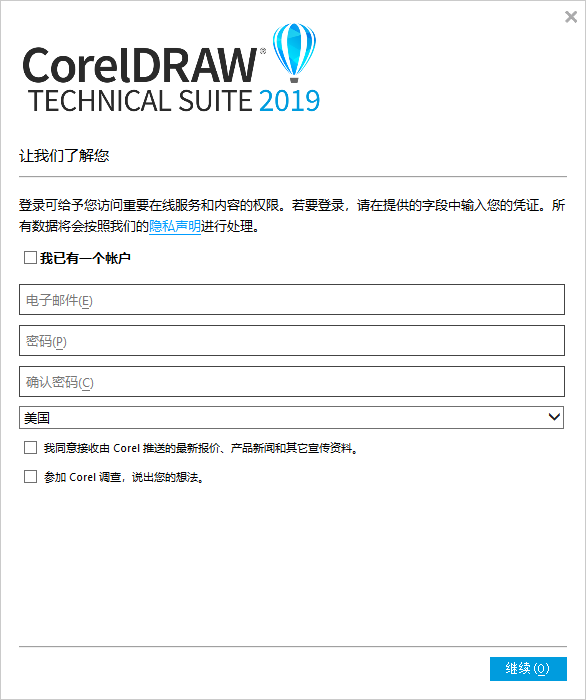
11、根据上图提示,知识兔输入服务商分享的账户,然后点击“
继续”完成安装。
12、现在知识兔打开安装好的CorelDRAW Technical Suite 2019软件,如下图所示:
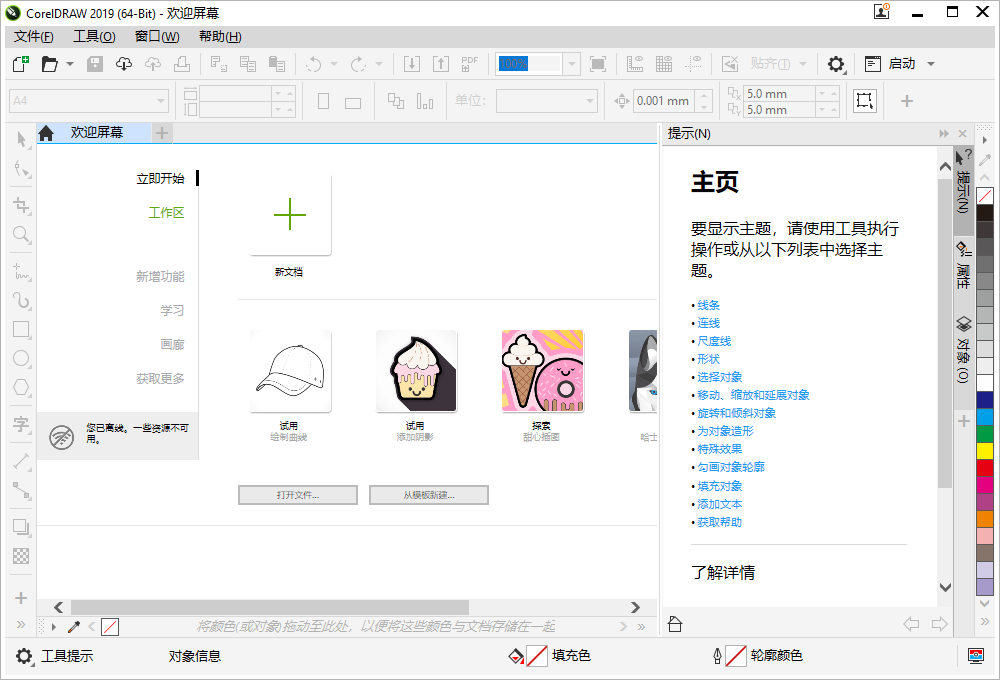
下载仅供下载体验和测试学习,不得商用和正当使用。
下载体验
点击下载